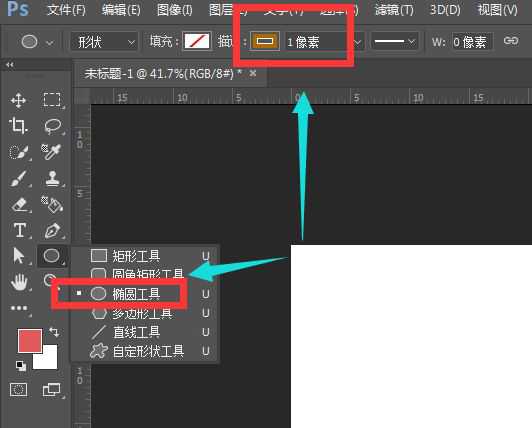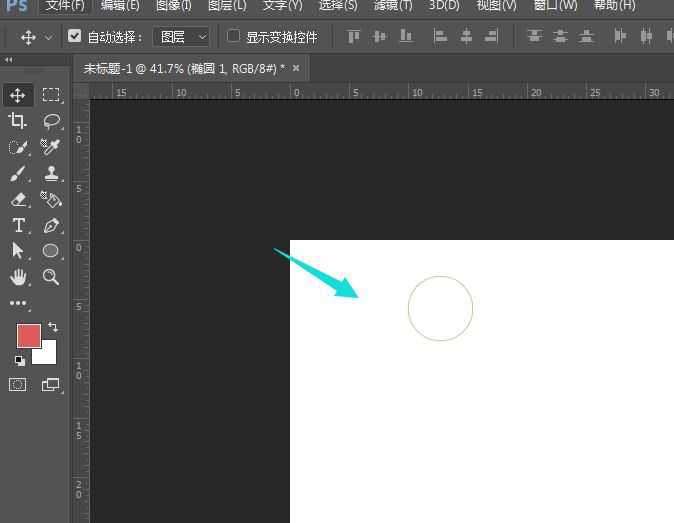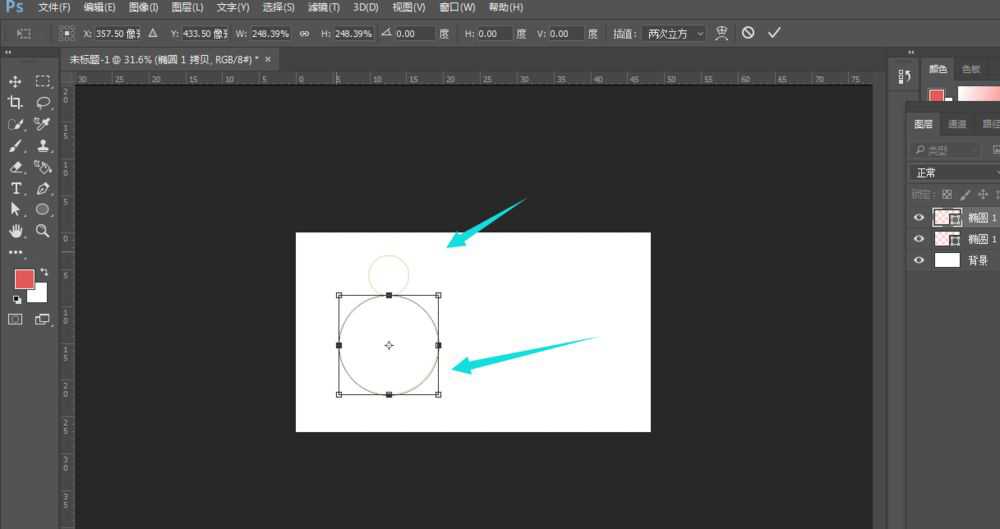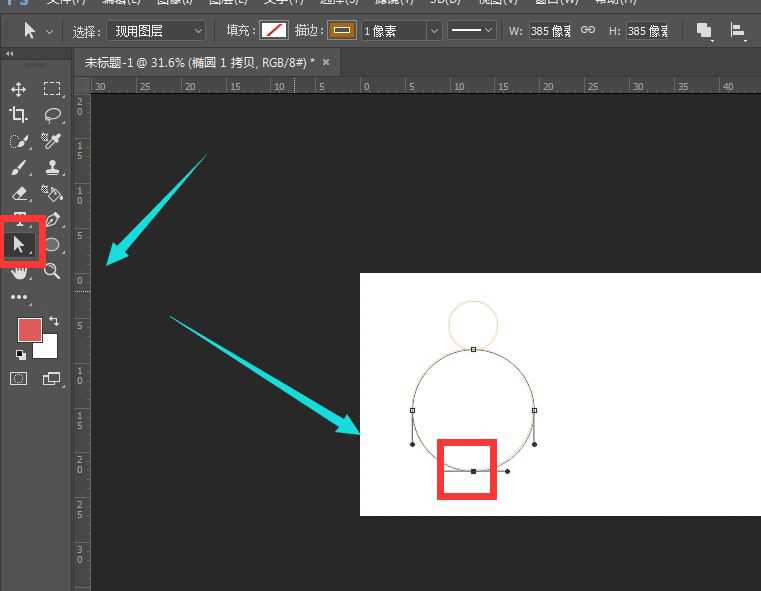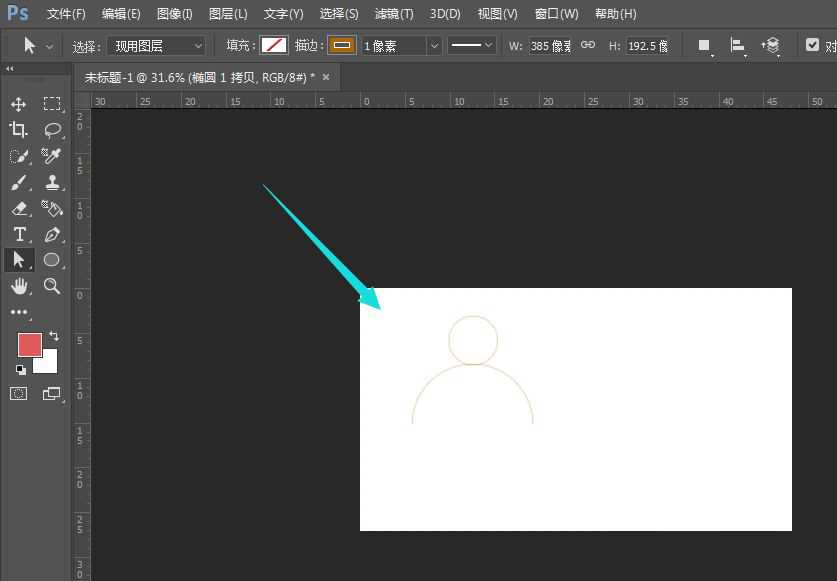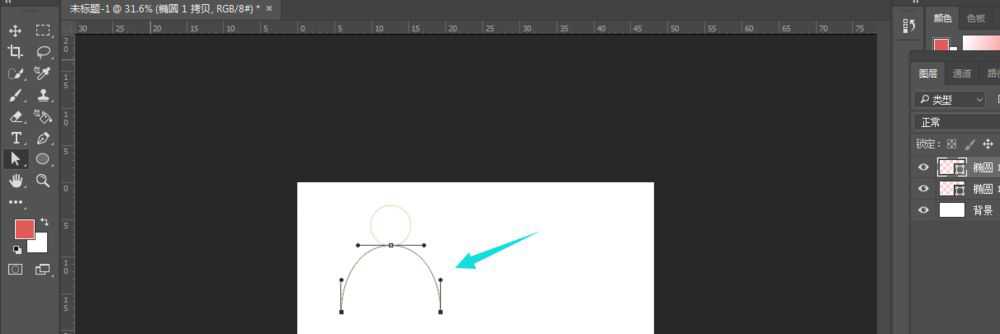快活林资源网 Design By www.csstdc.com
PS如何制作个人头像线性图标?在玩手机最经常见到而最容易忽略的就是各个文件的图标了,就像一些联系人图标、个人主页图标等等,都是围绕找人的轮廓做的,如果是自己改怎么制作一个简单的轮廓图标呢?今天,小编为大家带来了PS制作头像线性图标教程,感兴趣的朋友快来了解一下吧。
- 软件名称:
- Adobe Photoshop CC 2019 20.0 简体中文安装版 32/64位
- 软件大小:
- 1.73GB
- 更新时间:
- 2019-12-04立即下载
在画布中,选择椭圆工具,将描边设置为灰色1像素
然后在画布中,先做出正圆形状,如图所示
然后对圆进行复制,变换后进行移动和放大,如图所示
使用白色箭头,选中最底部的锚点,然后删除掉
这样一个基本的轮廓就出现了
然后使用白色箭头调整底部锚点,得到最终效果,如图所示。
以上便是小编为大家分享的"PS如何制作个人头像线性图标 PS制作头像线性图标教程"的全部内容,希望能够帮到你,持续发布更多资讯,欢迎大家的关注。
快活林资源网 Design By www.csstdc.com
广告合作:本站广告合作请联系QQ:858582 申请时备注:广告合作(否则不回)
免责声明:本站资源来自互联网收集,仅供用于学习和交流,请遵循相关法律法规,本站一切资源不代表本站立场,如有侵权、后门、不妥请联系本站删除!
免责声明:本站资源来自互联网收集,仅供用于学习和交流,请遵循相关法律法规,本站一切资源不代表本站立场,如有侵权、后门、不妥请联系本站删除!
快活林资源网 Design By www.csstdc.com
暂无评论...
更新日志
2024年12月30日
2024年12月30日
- 小骆驼-《草原狼2(蓝光CD)》[原抓WAV+CUE]
- 群星《欢迎来到我身边 电影原声专辑》[320K/MP3][105.02MB]
- 群星《欢迎来到我身边 电影原声专辑》[FLAC/分轨][480.9MB]
- 雷婷《梦里蓝天HQⅡ》 2023头版限量编号低速原抓[WAV+CUE][463M]
- 群星《2024好听新歌42》AI调整音效【WAV分轨】
- 王思雨-《思念陪着鸿雁飞》WAV
- 王思雨《喜马拉雅HQ》头版限量编号[WAV+CUE]
- 李健《无时无刻》[WAV+CUE][590M]
- 陈奕迅《酝酿》[WAV分轨][502M]
- 卓依婷《化蝶》2CD[WAV+CUE][1.1G]
- 群星《吉他王(黑胶CD)》[WAV+CUE]
- 齐秦《穿乐(穿越)》[WAV+CUE]
- 发烧珍品《数位CD音响测试-动向效果(九)》【WAV+CUE】
- 邝美云《邝美云精装歌集》[DSF][1.6G]
- 吕方《爱一回伤一回》[WAV+CUE][454M]